Avid er bestefar av videoredigerere. Det har vært der siden begynnelsen og stiller fortsatt en løveandel av det profesjonelle videoredigeringsmarkedet. Det er industristandarden, og selv om et økende antall filmer også kuttes på Adobe Premiere og Final Cut Pro, er det stor sjanse for at hvis du skal jobbe i et faglig miljø, så er dette hva du skal sitte i foran dagen etter dagen.
Media Composer Ultimate er Avid’s toppen av linjens videoredigeringsprogramvare for Windows og Mac, og det er ikke for fainthearted. Selv om grensesnittet er umiddelbart gjenkjennelig for alle som har brukt noen annen type videoredigeringsprogramvare, vil dets tilpassbarhet tilfredsstille de som er i å skape det arbeidsmiljøet som passer dem perfekt.
- Du kan laste ned Avid Media Composer Ultimate 2018.12 her
Hver del av grensesnittet er et flytende vindu som kan tilpasses og flyttes rundt. Du finner også i Verktøy-delen ekstra valgfrie funksjoner som du kan ta med i forgrunnen, hvis du trenger dem.

Tilpasningsalternativene er legion. Her fokuserer vi mer på lydnivåer.
Du kan dokke vinduer i vinduer og bytte mellom dem akkurat som du ville mellom faner i nettleseren din. Du kan gjøre menyens skrifttype større – tilpasningsevnen er imponerende, og vi har ikke engang begynt å redigere ennå!

importerer
Før du begynner må du først angi prosjektets dimensjoner – du vil legge merke til at du kan opprette prosjekter på opptil 16K, og til og med lage formater med tilpasset høyde og bredde, noe som er ideelt hvis du ønsker å lage webbannere eller promoveringer for eksponeringer for eksempel.
Importere medier kan gjøres på en rekke måter. Hvis du arbeider med et kassettkort, kan du koble den til datamaskinen og logge og ta opp opptaket. Hvis kameraet registreres til en intern harddisk, koble den opp og bruk kildebrowseren til å importere opptakene. Eventuelle medier som allerede er lagret på en av stasjonene dine, kan legges til Media Composer på samme måte, selv om du kan velge å importere opptakene eller bare koble til den – sistnevnte sparer plass, men du må sørge for at stasjonen holdes tilkoblet For å redigere med valgt media (derfor anbefales det ikke å koble sammen når du importerer opptak fra et videokamera – for denne programvaren eller en annen videoredigeringspakke). Omkoding / konvertering av importerte bilder kan ta litt tid skjønt. Media Composer håndterer også EDL-import, samt lagrede Photoshop-filer, blant mange andre formater.
Du kan sette importerte opptak i skuffer (aka mapper), og hjelpe deg med å organisere deg selv når du samler opp ressursene du trenger for å opprette prosjektet. Derfra kan du dobbeltklikke på et klipp for å forhåndsvise det, sette inn og ut poeng og legge til ditt valg i tidslinjen.

En rask titt på hovedredigeringsgrensesnittet, ser ganske mye ut som et annet videoredigeringsprogram.
redigering
Som du forventer, er alle verktøyene du trenger for å kutte filmen, tilgjengelige, og opplevelsen ligner på andre videoredigeringsprogrammer. Media Composer gir deg tilgang til 24 videospor og 64 lydspor, slik at du kan lage ganske komplekse sekvenser.
Media Composer har en funksjon Avid calls Live Timeline. Enkelt sagt, du kan spille av sekvensen mens du arbeider på andre deler av grensesnittet, for eksempel å lage skuffer, flytte vinduer rundt, eller solo eller dempe lydspor; Ingen av dette bør stoppe avspillingen. Etter vår erfaring er dette virkelig avhengig av hvor kraftig datamaskinens CPU er, men det er et velkomment tillegg likevel.
Mye av navigasjonen og redigering ser ut til å fungere bedre via tastaturet. Så mye så faktisk at tastaturet selv er fullt mappable og tilpasses. Du kan fortsatt redigere overveiende med musen, men hvis du tar deg tid til å gjøre deg kjent med tastaturoppsettet, vil du sette pris på fordelene i det lange løp.
Hvis du er ny til Avid, kan du finne deg selv litt overveldet. Det er imidlertid en veldig detaljert hjelpseksjon, men det antas at du kjenner deg rundt en videoredigeringspakke – igjen, denne appen er ikke for nybegynnere.
En av Media Composer’s kraftige funksjoner er multicam-redigering, og det er enda en svært nyttig auto-synk-funksjon for å synkronisere alle de forskjellige vinklene. Denne prosessen er basert på bølgeformanalyse, og en nylig oppdatert versjon har migrert denne funksjonen fra multicam og til en-kameraskudd, for filmskapere som tar opp lyd og video på separate enheter (dette fungerer så lenge videoklippet også har tatt opp lyd som Media Composer kan da matche opp).
En ny funksjon til Multicam-redigering er muligheten til å legge til en annen kameravinkel etter at Multicam Editing Environment er opprettet. Dette er en stor fordel for redigeringsprosessen, da du ikke trenger å ha alle klippene klare før du starter arbeidet med sekvensen.

Filtrene, overgangene og tilgjengelige lydspor vises som en liste uten forhåndsvisning av funksjonaliteten.
Effekter og overganger
Selvfølgelig, ingen redigering søknad ville være verdt sitt salt uten å inkludere effekter for å forbedre kvaliteten på lyd og video. Media Composer kommer med et vell av disse, fra lyd ducking, punch-in verktøy, og muligheten til å endre sample rate, til videoeffekter inkludert fargekorreksjon, tidevarp og stabilisering teknologi. Du har åpenbart et godt utvalg av overganger å velge mellom, og kan også inkludere titler til prosjektet ditt gjennom et par programvarepakker med tittel som følger med Media Composer.
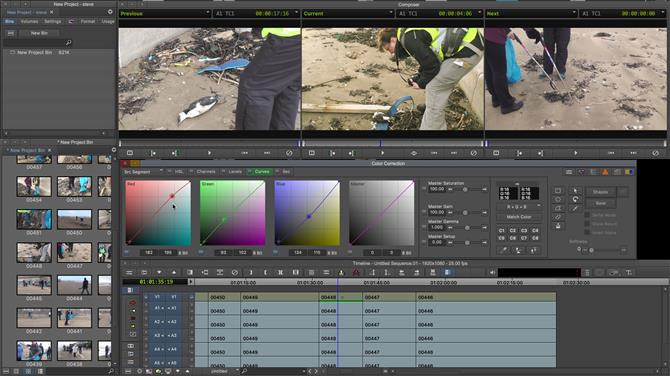
Du kan endre arbeidsområdet for å lette fargekorrigeringsarbeidet ditt.
Når det gjelder hva som er inkludert, er det viktig å ta en titt på dine eierskapsmuligheter. Selv om du kan kjøpe programvaren direkte (kjent som en evigvarende lisens), presser Avid kraftig abonnementsmodellen, selv om du inkluderer flere programmer som Symphony (tenk på det som Avids AfterEffects) i Media Composer Ultimate abonnementspakken. Også forskjellen mellom Media Composer og Ultimate versjonen er at sistnevnte inkluderer muligheten for redaktører til å jobbe i et samarbeidsmiljø. Hvis du ikke har behov for dette, kan det hende du har det bedre å sende den ultimate versjonen.
Endelig dom
Media Composer er en kraftig kit, designet for å fungere sammen med maskinvare tillegg, men du kan også redigere med det som et frittstående program. Hvis du ser på redigering, er dette sannsynligvis veien å gå, selv om det ikke er et billig alternativ. Vi ville hevde at du bare skulle få det hvis du planlegger å bli en profesjonell redaktør. Hvis du er på gjerdet, kommer programvaren med en 30-dagers gratis prøveversjon, slik at du kan sette det gjennom sine skritt selv uten risiko eller forpliktelse.
- Vi har også markert beste videoredigeringsprogramvare
